インターネット経由でDebianをインストールする方法

Debianは、自由ソフトウェアと安定性を提供することに固執していることで尊敬されています。 Debianがどのように機能するかを理解するためにDebianを試すことを考えている場合は、インターネット経由でのインストールを検討することをお勧めします。このインストール方法は、ネットワークインストールとも呼ばれます。この方法を選択すると、OSイメージのサイズが小さく、インストール時間が短く、帯域幅の使用量が少ないというメリットがあります。ネットワークインストールでは、OSイメージにインストールを開始するために必要な最小限のソフトウェアが含まれています。デスクトップ環境などをインストールするには、インストールプロセス中にインターネットからダウンロードする必要があります。以下のこのプロセスを実行する方法については、この詳細なガイドに従ってください。
初期手順(起動前)
まず、プロセッサアーキテクチャに適したISOイメージのネットワークインストールバリアントを取得してから、インストール用の起動可能ディスクを作成します。起動可能なUSBドライブをお勧めします。結局のところ、最近では光ディスクドライブを搭載したコンピュータはあまりありません。ダウンロードしたISOファイルを使用して、Rufusを使用して起動可能なドライブを作成します。 Rufusは、起動可能なUSBフラッシュドライブをすばやく簡単に作成できるコンパクトなユーティリティです。起動可能なUSBドライブを作成するには、[デバイス]から使用するUSBドライブを選択し、[選択]を押してISOファイルを選択します。
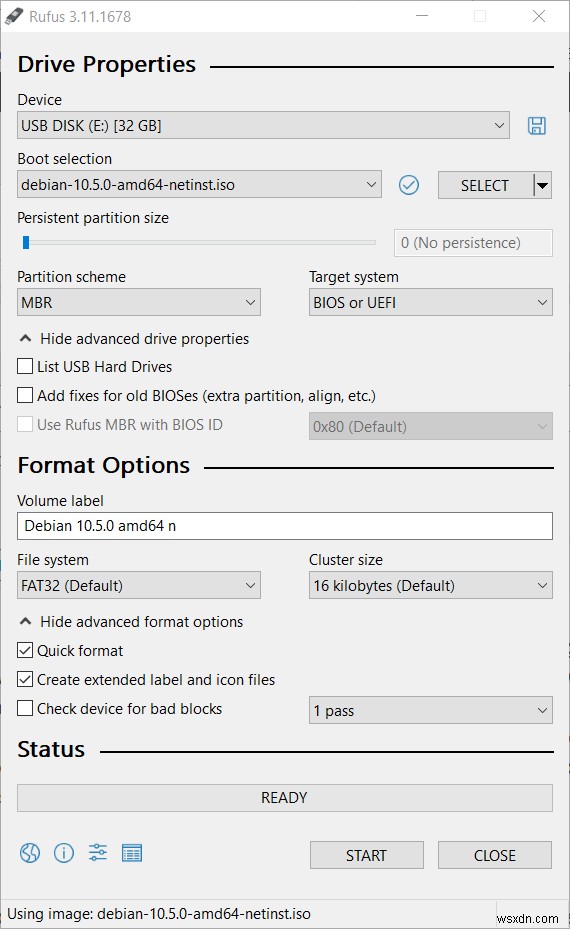
[開始]をクリックし、プロセスを最後まで実行して、インストールプロセスを完了します。
ブータブルディスクを作成したら、ディスクを挿入した状態でコンピュータを起動します。コンピュータが起動すると、「Debian GNU / Linuxインストーラメニュー(BIOSモード)」という画面が表示されます。
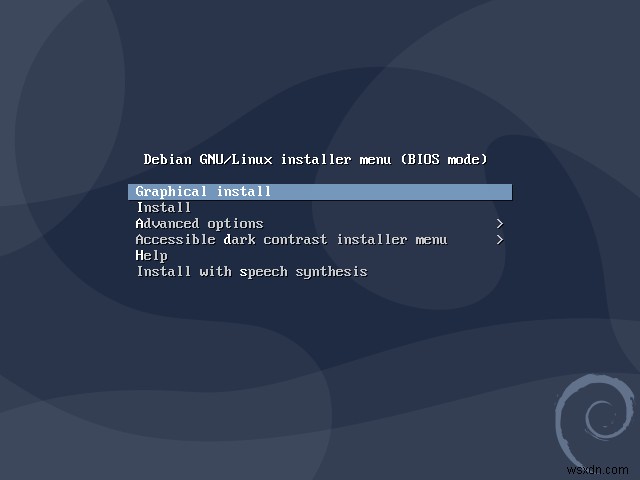
Debianネットワークインストーラの手順
「グラフィカルインストール」オプションを選択します。しばらくすると、システムのデフォルト言語を選択するように求められることから始まるインストールプロセスを開始できるようになります。
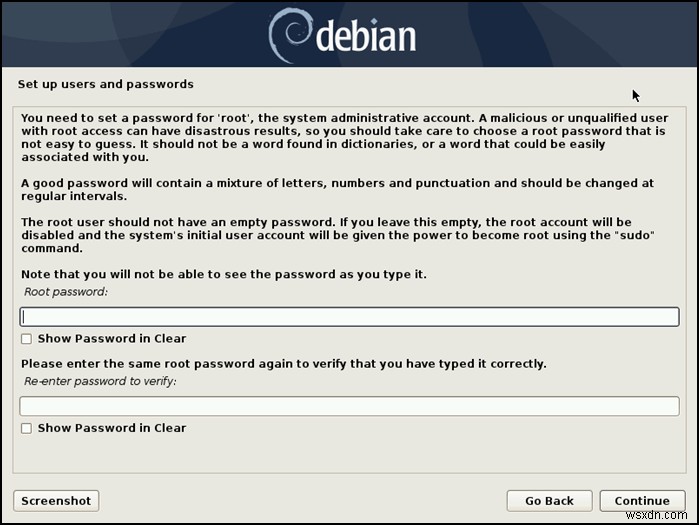
次に、インストーラーは、ネットワークのチェックを含むいくつかのチェックを実行します。次に、システムのホスト名を選択する必要があります。パソコンの場合は、ここで何かを作ることができます。
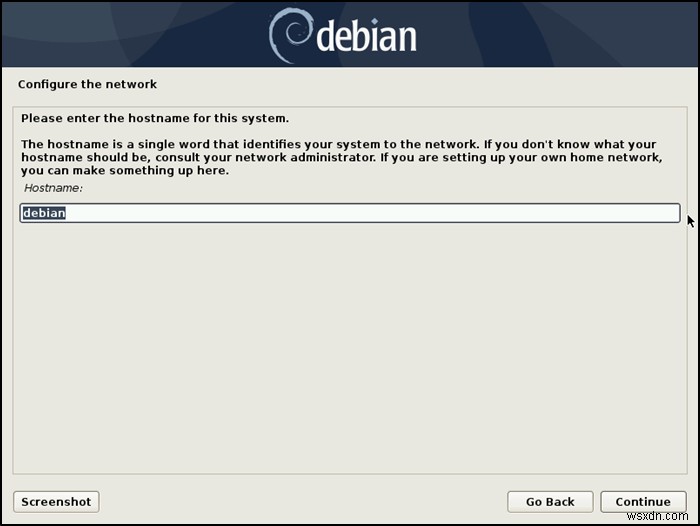
お使いのパソコンに関連する場合は、ドメイン名を入力できる画面が表示されます。ホームネットワーク上のコンピューターの場合、これを補うことができます。より複雑な設定については、ネットワーク設定に関するDebianのマニュアルを参照してください。
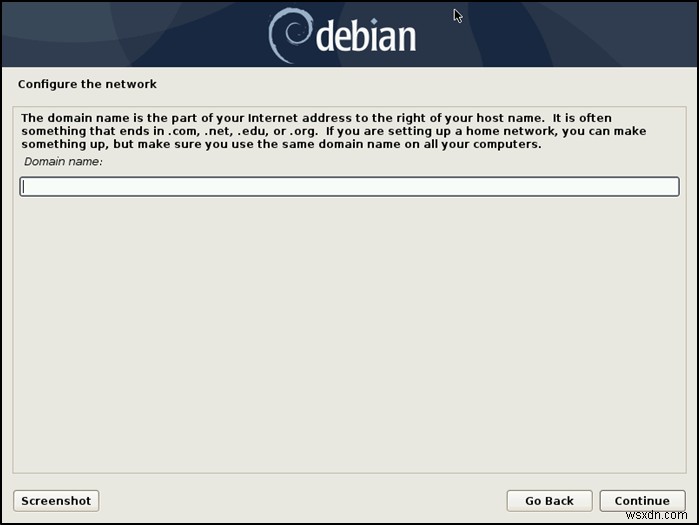
この後、rootパスワードを設定する必要があります。
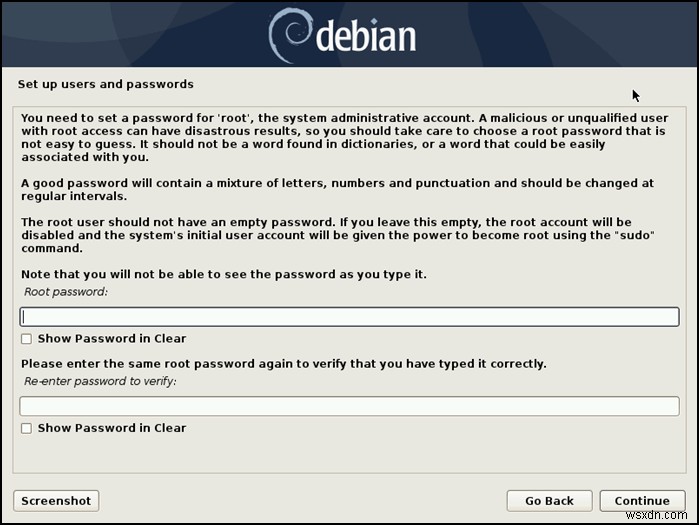
次に、コンピュータのメインユーザーの名前を入力する必要があります。これに続いて、このユーザーに必要なユーザー名と適切なパスワードを入力する必要があります。
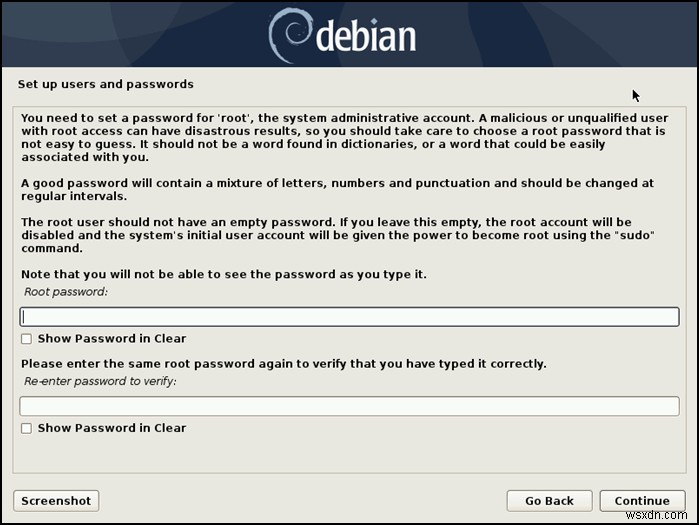
Debianの時計を設定する時が来ました。これは基本的に、現在地のタイムゾーンを設定する必要があることを意味します。
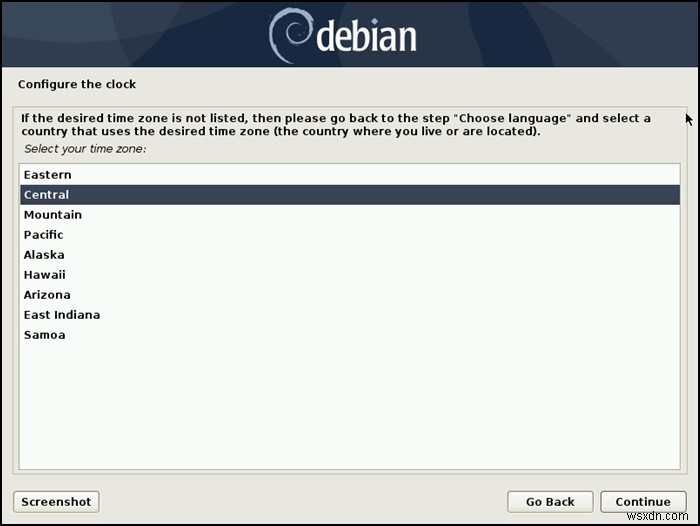
それが邪魔にならないように、あなたのハードドライブを分割することは次です。 「ガイド付き–ディスク全体を使用する」方法はほとんどの場合うまく機能します。複数の物理ディスクに分散できる論理パーティションが必要な場合は、「ガイド付き–ディスク全体を使用してLVMをセットアップする」オプションもあります。 「ガイド付き–ディスク全体を使用して暗号化されたLVMをセットアップする」オプションを使用すると、暗号化された論理ボリュームをセットアップできます。 「手動」オプションでは、パーティショニングウィザードは提供されません。代わりに、ハードドライブに論理パーティションとプライマリパーティションのどちらを設定するかを選択する必要があります。また、ファイルシステムを手動で選択する必要があります。
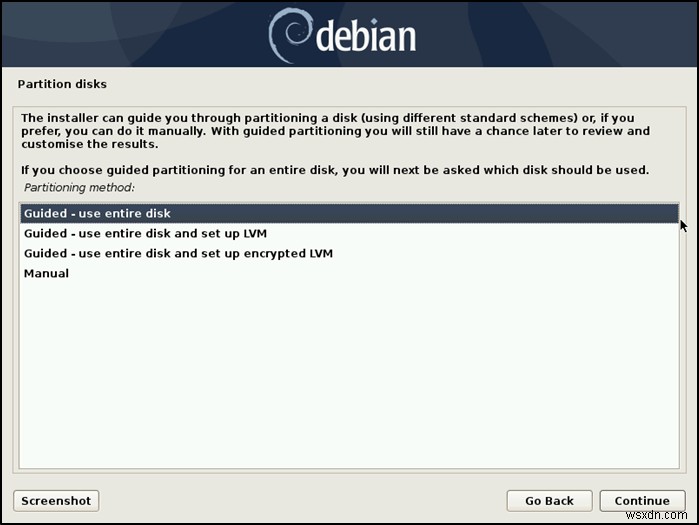
このプロセスを続行すると、すべてのデータが消去されるという警告が表示されます。パーティションを作成するディスクも選択する必要があります。
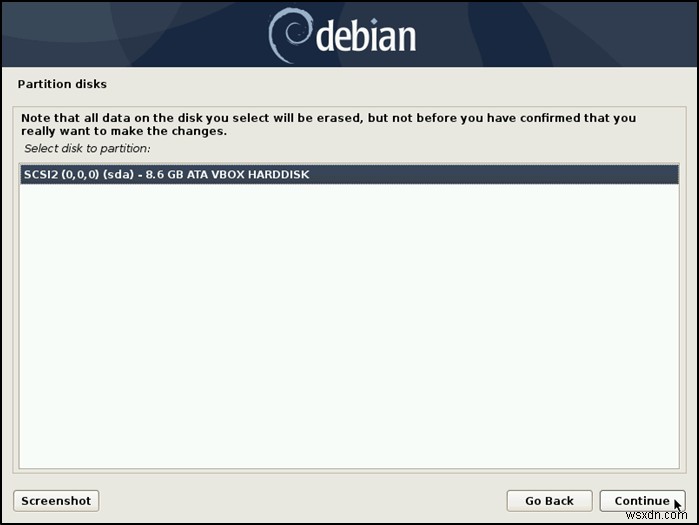
このプロセス中に、別のホームパーティションを作成するかどうかを選択します。別のホームパーティションがある場合は、OSを再インストールしても、オペレーティングシステムがホームパーティションに保存する設定を保持できます。
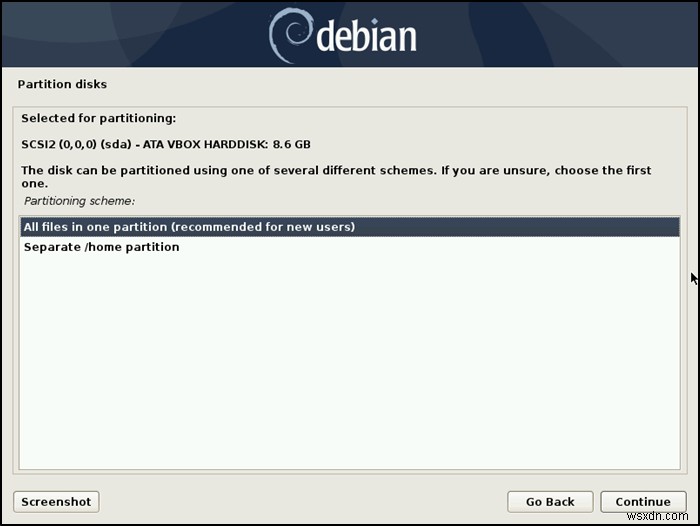
パーティショニングプロセスが完了すると、基本システムのインストールが開始されます。これはコアDebianファイルのインストールです。
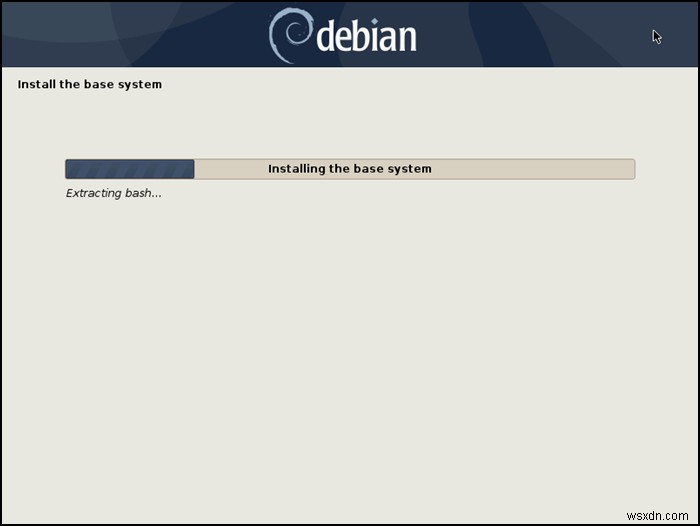
パッケージマネージャーとDebianアーカイブミラーの設定
パッケージマネージャーを構成する必要があります。あなたに最も近い国を選ぶことから始めてください。これの目標は、できるだけあなたの国に近い国でミラーリングされているソフトウェアを選択することです。
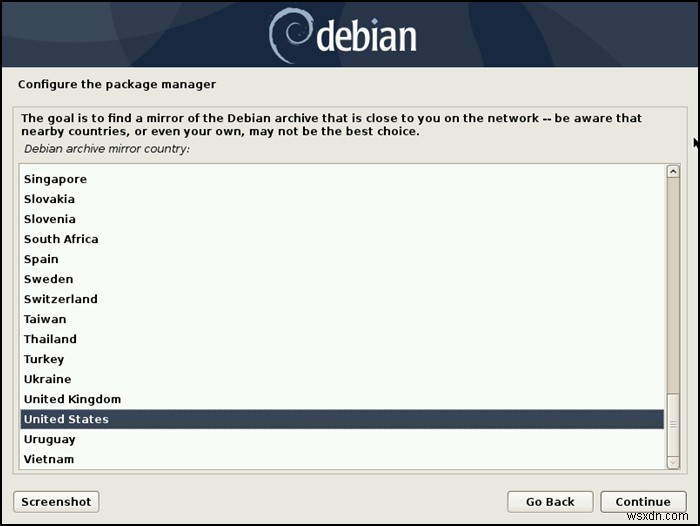
次のステップでは、Debianアーカイブミラーを選択します。通常、「deb.debian.org」が適切な選択です。
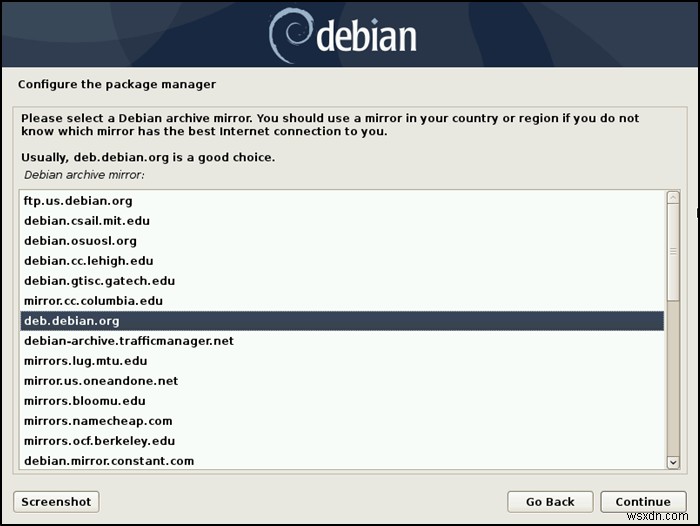
最適なミラーを選択したら、必要に応じてHTTPプロキシを入力します。
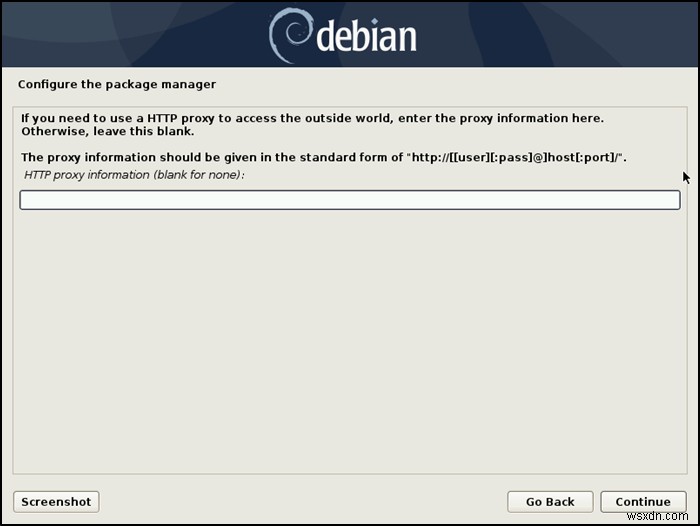
インターネット経由でのソフトウェアのインストール、GRUBブートローダー、およびまとめ
これで、使用する追加のソフトウェアを選択できます。オプションには、デスクトップ環境、Webサーバー、プリントサーバー、SSHサーバー、および標準のシステムユーティリティが含まれます。ソフトウェアの確実な選択は、Debianデスクトップ環境、プリントサーバー、SSHサーバー、および標準のシステムユーティリティです。デスクトップ環境は、システムを使用するときに対話するためのGUIを提供するため、特に重要です。
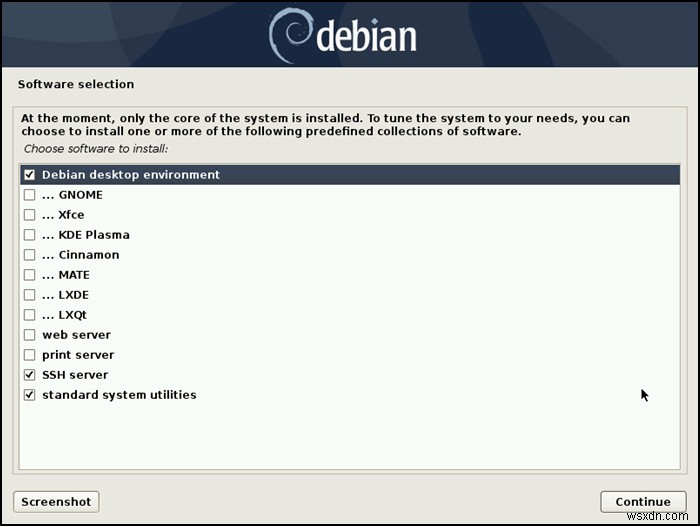
選択すると、インストーラーが必要なファイルをダウンロードしてインストールします。次に、インストーラーがGRUBブートローダーをインストールできるようにします。
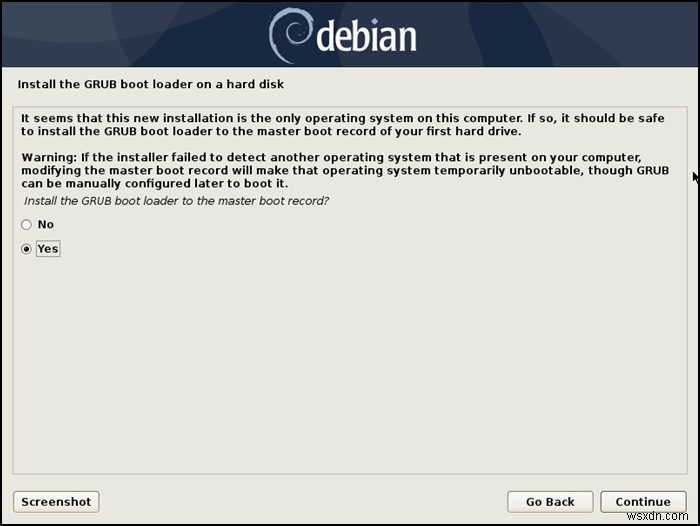
これが最後のステップです。これで、再起動して新しいDebianインストールを起動できます。再起動後、インストールメディアを忘れずに削除してください。
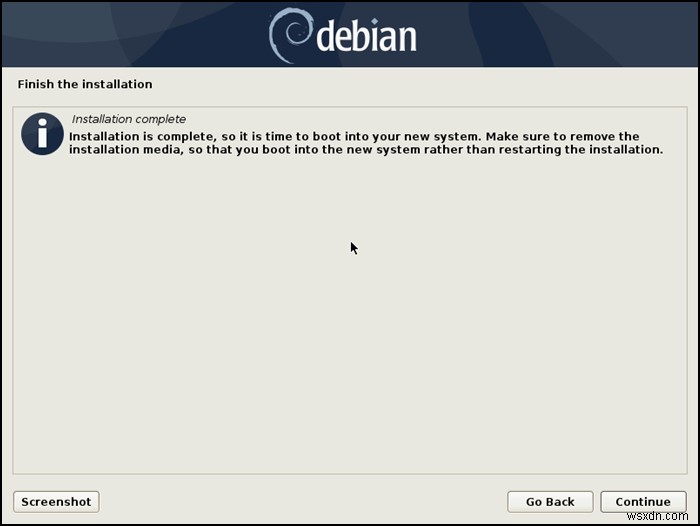
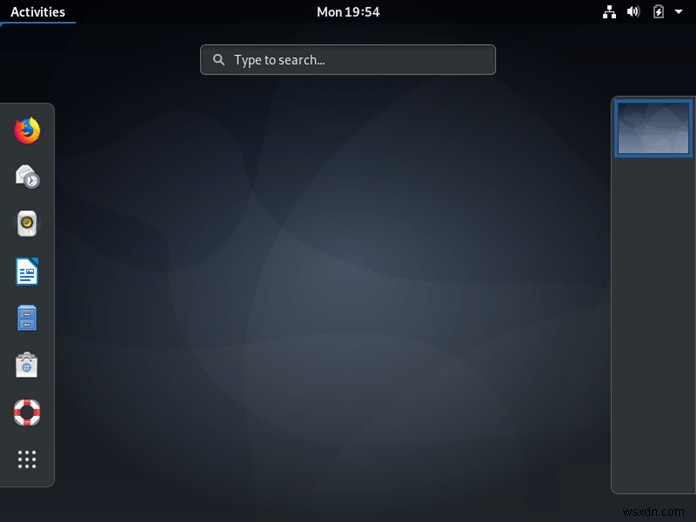
最後の言葉
ブロードバンドアクセスは今日では簡単にアクセスできるため、インターネット経由でDebianをインストールすることは、インストールを実行するためのより便利で迅速なオプションの1つです。 ISOイメージはわずか349MBで、ソフトウェアのダウンロードとインストールを待つ必要がありますが、インストールには20〜30分かかります。この方法が好ましくない唯一の方法は、不安定なインターネット接続を使用している場合です。
すでにDebianをインストールしている場合は、このガイドに従って代わりにDebianをアップグレードしてください。
-
インターネット上で匿名を維持する方法
企業があなたのオンライン行動すべてを詮索する方法を知った後、インターネットは匿名性の上に成り立っていると思いますか? Web 上のプライバシーは、私たちが夢見ることしかできないものです。政府によるスパイ活動だけでなく、Facebook、Google、Amazon などの巨大テクノロジー企業がターゲットを絞った広告のためにデータを収集する方法についても言及しています。これが、オンラインで匿名性を維持する方法を探している理由です。 理由が何であれ、人々は追跡されることなくオンラインにアクセスしたいと考えています。そして、オンラインで匿名でいることは何も悪いことではありません。個人情報の盗難、ハ
-
Windows 10 で IP アドレス経由でプリンタをインストールする方法
今日、プリンターは、小規模なビジネスを所有している人であろうと、学生であろうと、すべての人にとって不可欠なニーズです。ほとんどの作業はデジタル化されていますが、ドキュメントのハード コピーが必要になることもあります。 プリンターは、数年前までの姿から長い道のりを歩んできました。さらに多くの追加機能があります。印刷の品質が向上し、使いやすくなりました! この記事では、Windows 10 で IP アドレスを使用してプリンターをインストールする方法を紹介します。 Windows 10 で IP アドレス経由でプリンターをインストールする 次の手順を使用して、Windows 10 で IP
